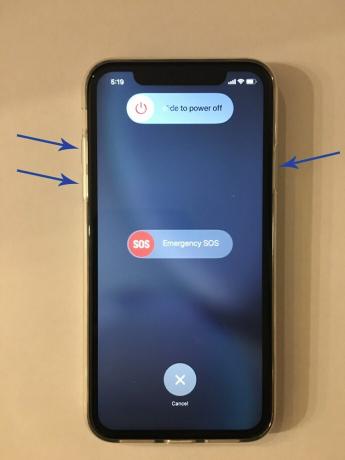Internet lento è tra i problemi più fastidiosi che puoi riscontrare su uno smartphone. Ci sono molte potenziali ragioni per cui ciò potrebbe accadere sul tuo iPhone XR. Allo stesso modo, ci sono molte potenziali soluzioni. Prima di risolvere i problemi del telefono, prova a reimpostare il router/modem Wi-Fi. Se il problema persiste, continuare con uno dei metodi descritti di seguito.

Riavvia il tuo iPhone
Come per molti altri problemi, un riavvio del telefono/ripristino software potrebbe essere d'aiuto con Internet lento o che non risponde. Segui questi passaggi per eseguire un soft reset sul tuo iPhone XR:
Tieni premuti contemporaneamente il pulsante di accensione (noto anche come pulsante laterale) e uno dei pulsanti del volume. Tienili premuti finché non viene visualizzato il cursore "Scorri per spegnere".
Una volta visualizzato il dispositivo di scorrimento, trascinalo dal lato sinistro dello schermo a destra. Questo spegnerà il telefono.
Attendere circa 30 secondi, quindi premere il pulsante di accensione. Tienilo premuto finché non vedi il logo Apple.
Risolvere i problemi relativi alla connessione Wi-Fi
Se il problema non riguarda il router, è molto probabile che riguardi il Wi-Fi del telefono. Ci sono diverse cose che puoi provare.
Spegnilo e riaccendilo
La prima e più comune cosa da fare è spegnere e riaccendere il Wi-Fi.
Sblocca il tuo iPhone XR.
Avvia l'app "Impostazioni" dalla schermata Home.
Tocca la scheda "Wi-Fi".
Tocca l'interruttore a scorrimento per disattivarlo.
Riavvia il telefono.
Avvia nuovamente l'app "Impostazioni" e vai al menu Wi-Fi.
Attiva il Wi-Fi.
Dimentica la rete
Puoi anche provare a dimenticare la rete:
Sblocca il telefono.
Tocca l'icona dell'app "Impostazioni" nella schermata Home per avviarla.
Trova e tocca la scheda "Wi-Fi".
Trova la tua attuale rete Wi-Fi e tocca l'icona "i" accanto al suo nome.
Quindi, scegli l'opzione "Dimentica questa rete".
L'iPhone ti chiederà di confermare la tua scelta. Tocca il pulsante "Dimentica".
Si consiglia inoltre di dimenticare tutte le altre reti Wi-Fi salvate per evitare possibili conflitti con la rete corrente.
Ripristina le impostazioni di rete
Infine, potresti provare a ripristinare le impostazioni di rete:
Sblocca il telefono.
Avvia l'app "Impostazioni" dalla schermata Home.
Tocca la scheda "Generale".
Tocca il pulsante "Ripristina".
Seleziona l'opzione "Ripristina impostazioni di rete".

Digita il codice di accesso.
Il tuo iPhone XR dovrebbe riavviarsi da solo dopo il ripristino. Quando si riaccende, vai su Impostazioni e riattiva il Wi-Fi.
Cancella cache del browser
A volte svuotare la cache del browser può velocizzare la navigazione e il download. Ecco i passaggi per Chrome e Safari:
Cromo
Sblocca il telefono.
Avvia Chrome.
Tocca l'icona "Altro" nell'angolo in alto a destra.
Seleziona la scheda "Cronologia".
Seleziona l'opzione "Cancella dati di navigazione".
Scegli gli elementi che desideri eliminare.
Tocca "Cancella dati di navigazione" per confermare.
Safari
Sblocca il telefono.
Apri l'app "Impostazioni" dalla schermata Home.
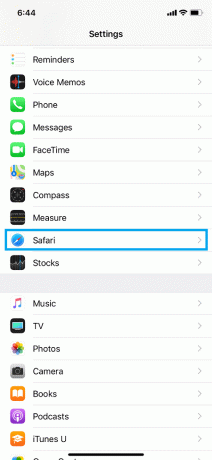
Tocca la scheda "Safari".
Seleziona la scheda "Avanzate".

Seleziona l'opzione "Dati del sito web".
Tocca "Rimuovi tutti i dati del sito web".
Parole finali
A questo punto, potresti considerare di aggiornare il tuo iPhone XR. Se ciò non porta i risultati desiderati, un ripristino tramite iTunes o iCloud potrebbe potenzialmente risolvere il problema. Se tutti i metodi falliscono, porta il tuo iPhone XR in un'officina o contatta l'assistenza Apple.